很多朋友在使用AutoCAD2014的时候发现自己不小心把功能区的工具栏给弄没了?不见了?怎么办呢?跟着小凡一起来找找吧!
方法/步骤1
首先打开CAD2014软件,先看工具栏顶层看CAD选的是什么模式。它有“cad经典”、“二维草图与注释”、“三维建模”等选项。我们常用的是Auto CAD经典模式。
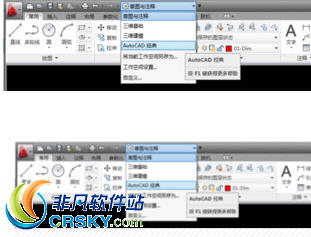
若不是Auto CAD经典模式,则可以通过重新选择模式来重置。点击工具栏的倒三角,有模式选择,我们选择Auto CAD经典模式。
操作完了之后会很惊喜的发现,工具栏神奇的出现了。由于是重置,一些其他的不常用的工具栏也会七七八八摆在上面,我们点击它的右上角“x”把它们都关掉即可。
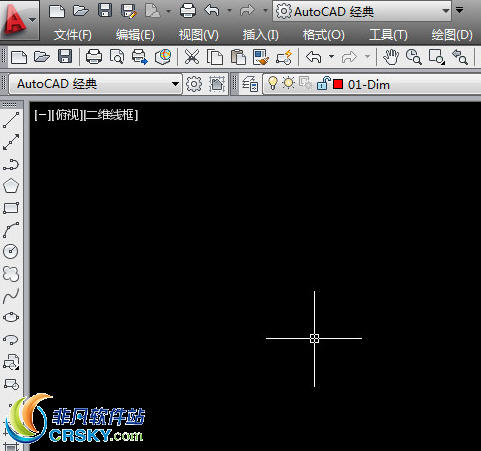
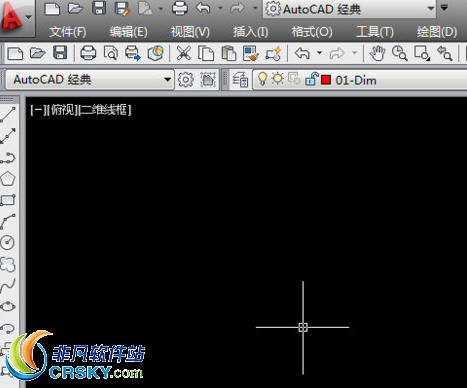
方法/步骤2
若是Auto CAD经典模式,单击顶层工具栏里的“工具”,接着点击最后的“选项”。在选项栏进去之后的页面选择倒数第二个“配置”。
左边的白框里有多种选择,我们不用管它的存在。直接点击“重置”,然后点击“确定”就可以了。

此方法与方法一效果一样的,工具栏也出来了。

注意事项
此方法适用于Auto CAD2004、Auto CAD2007、Auto CAD2008等不同版本。